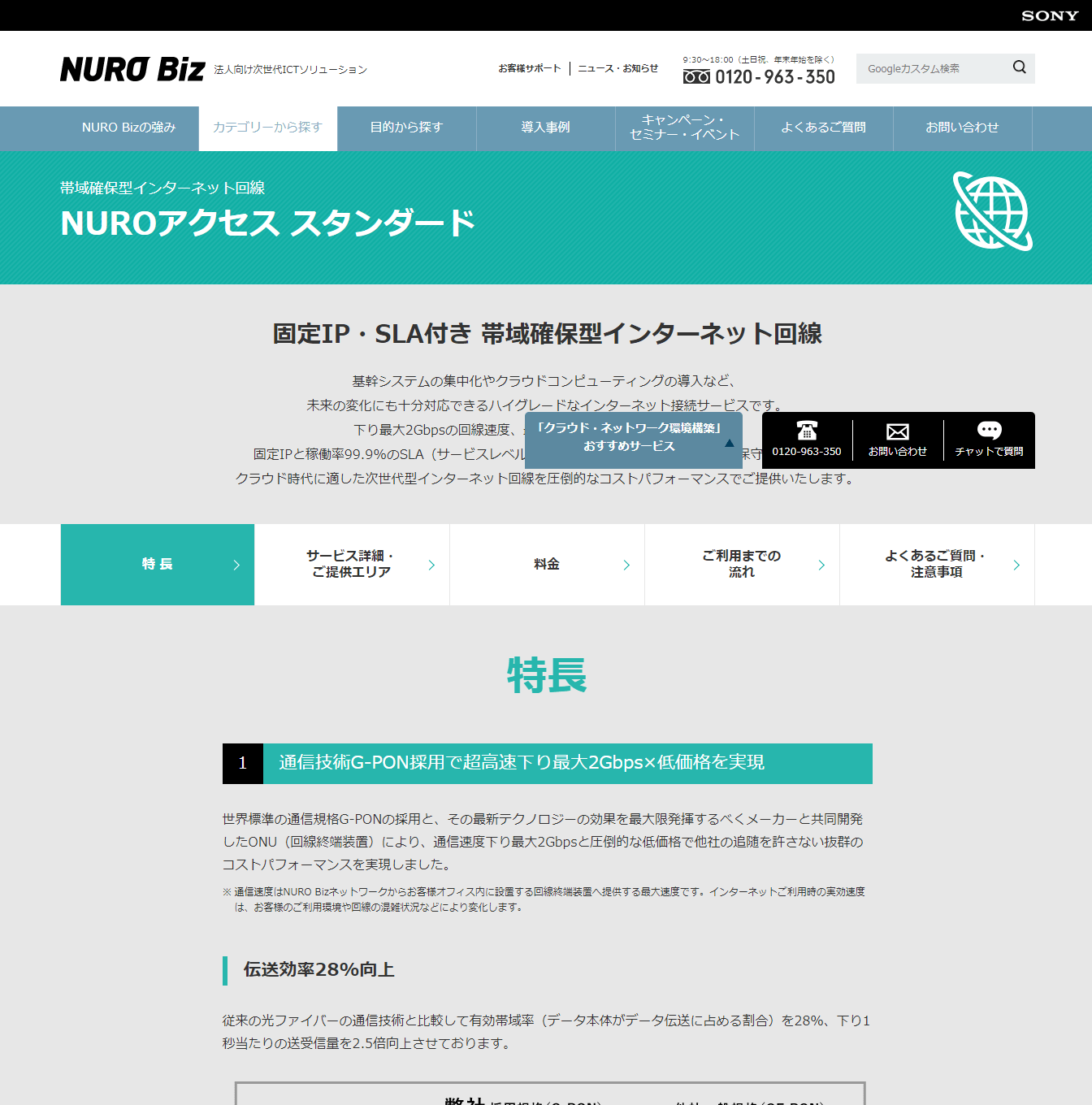自宅やオフィスでパソコンやスマホを使用していると、突然「インターネットなし、セキュリティ保護あり」と表示されることがあります。「Wi-Fiにつながっているはずなのに、どうして?」と疑問に感じる人もいるのではないでしょうか?当記事では「インターネットなし、セキュリティ保護あり」と表示される原因と対処法について解説します。
接続しているのに「インターネット接続なし」と表示される
たとえば、パソコンのタスクバー上にあるWi-Fiマークが電波のデザインになっているときは、インターネットは問題なく使えます。しかし、地球のデザインになっているときは使えません。そして、接続しているルーター名をチェックすると「インターネットなし、セキュリティ保護あり」「インターネット接続なし」などと表示されていることがあるでしょう。Wi-Fiの電波はパソコンで受信しているものの、インターネットにはつながっていない状態を示しています。
「インターネット接続なし」と表示される原因
「インターネットなし、セキュリティ保護あり」「インターネット接続なし」などと表示される原因は何でしょうか?考えられる原因は、主に次の3つです。
原因①:Wi-Fiルーターに問題がある
まず考えられるのは、Wi-Fiルーターに問題が生じていることです。とくに有線ではなく、無線で接続している場合に問題が発生しやすくなります。経年劣化や電池切れ、接触不良、破損などが考えられるでしょう。またルーターが接続できる機器台数を超えてつないでいたり、ルーターの位置が悪かったりするのも「インターネットなし、セキュリティ保護あり」などと表示される原因です。
原因②:パソコンやスマホに問題がある
接続しようとしているパソコンやスマホに問題があるかもしれません。「Wi-Fiが無効になっている」「機内モードに設定されている」などが考えられるでしょう。またWi-Fiを使うための部品が故障している可能性もあります。
原因③:ネットワークに問題がある
最後に考えられる原因は、ネットワークの問題です。インターネットを契約しているプロバイダや通信会社で、何かしらの通信障害や制限が起きているのかもしれません。料金未納の場合は、利用を止められていることも考えられるでしょう。
「インターネット接続なし」と表示されたときの対処法
「インターネットなし、セキュリティ保護あり」「インターネット接続なし」などと表示された場合、まずはどこに原因があるのかをチェックしてください。以下の方法でわかります。
・パソコンやスマホをほかのWi-Fiにつないでみる→つながればWi-Fiルーターやネットワークに、つながらなければパソコンやスマホに問題がある
・ほかのパソコンやスマホでWi-Fiにつないでみる→つながればパソコンやスマホに、つながらなければWi-Fiルーターやネットワークに問題がある
原因がわかったら、以下の手順に沿って対処してみましょう。
Wi-Fiルーターやネットワークに問題がある場合
Wi-Fiルーターやネットワークに問題があるとわかったら、次の方法を試してみてください。
・Wi-Fiルーターを再起動させる
・周波数を切り替える
・接続している端末数を減らす
・プロバイダや通信会社に問い合わせる
Wi-Fiルーターを再起動させると、状態が改善するケースが少なくありません。電源プラグを抜いて、数秒ほど待ってから入れ直してみましょう。周波数を切り替える方法もあります。Wi-Fiルーターによっては2.4GHzと5GHz、異なる2つの周波数を利用できるタイプがあり、切り替えることでインターネットに接続できるかもしれません。複数の端末をつないでいる場合、使っていないものの接続を外してみましょう。受信できる電波が強くなる可能性があります。
3つの方法を試しても改善しない場合は、ネットワークに問題があるのかもしれません。プロバイダや通信会社に問い合わせるほか、ホームページ上に通信障害や制限の案内が掲載されていないかチェックするのも有効です。
パソコンやスマホに問題がある場合
パソコンやスマホに問題がある場合は、以下の方法を試してみてください。
・再起動する
・Bluetoothをオフにする
・機内モードのオンとオフをくり返す
・SSIDを再設定する
パソコンやスマホを再起動してみましょう。インターネットにつながるかもしれません。またBluetoothがオンになっていると、時々つながりにくくなる場合があります。オフにして、もう一度接続してみましょう。機内モードのオンとオフを何度かくり返すと、接続できるケースもあります。
また登録しているWi-Fiルーターを一度削除して、SSIDを再設定するとつながる可能性があります。上記いずれの方法をとっても接続できない場合、パソコンやスマホの部品が破損しているのかもしれません。修理店などで見てもらいましょう。
まとめ
インターネットを利用できず、パソコンやスマホの画面に「インターネットなし、セキュリティ保護あり」と表示された場合、端末やWi-Fiルーター、ネットワークに問題が生じている可能性があります。まずはどの部分に原因があるのかを突き止めましょう。原因となるものがわかったら、当記事で紹介したような対処法をとってみましょう。再びインターネットにつながるかもしれません。

 光ビジネスアクセスNEXT(株式会社USEN ICT Solutions)
光ビジネスアクセスNEXT(株式会社USEN ICT Solutions) 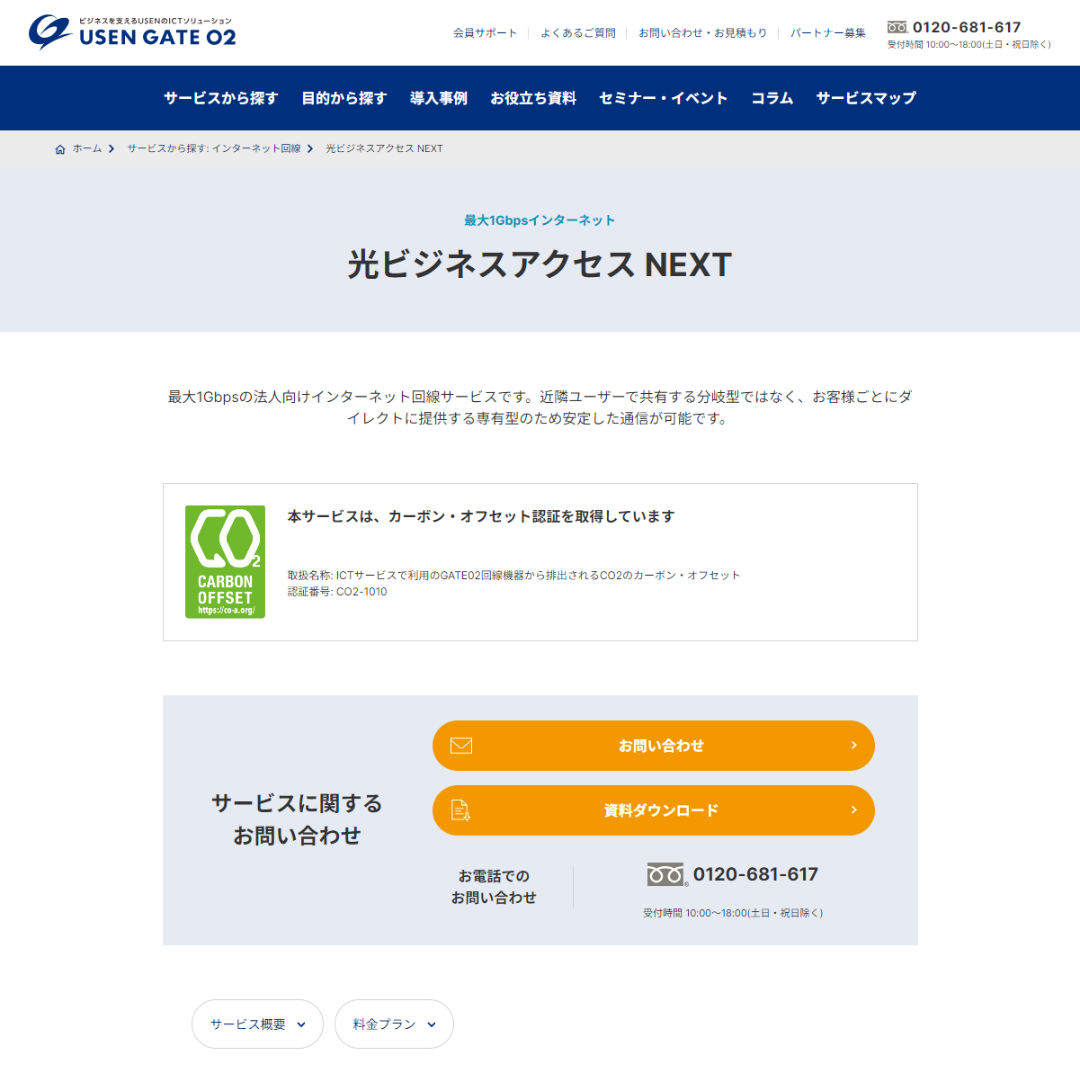
 フレッツ光ネクストビジネスタイプ
フレッツ光ネクストビジネスタイプ 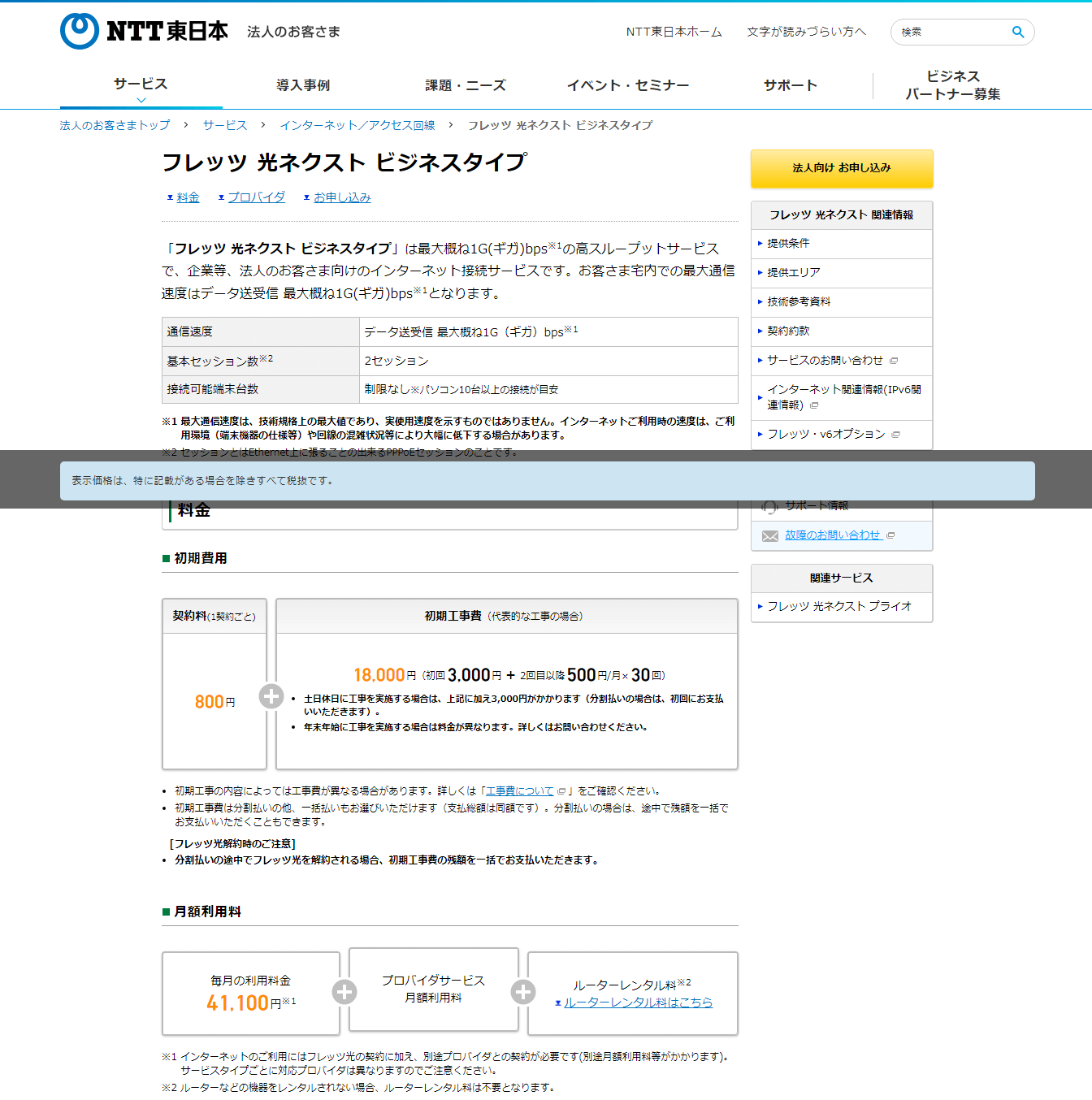
 イーサシェア(KDDI株式会社)
イーサシェア(KDDI株式会社) 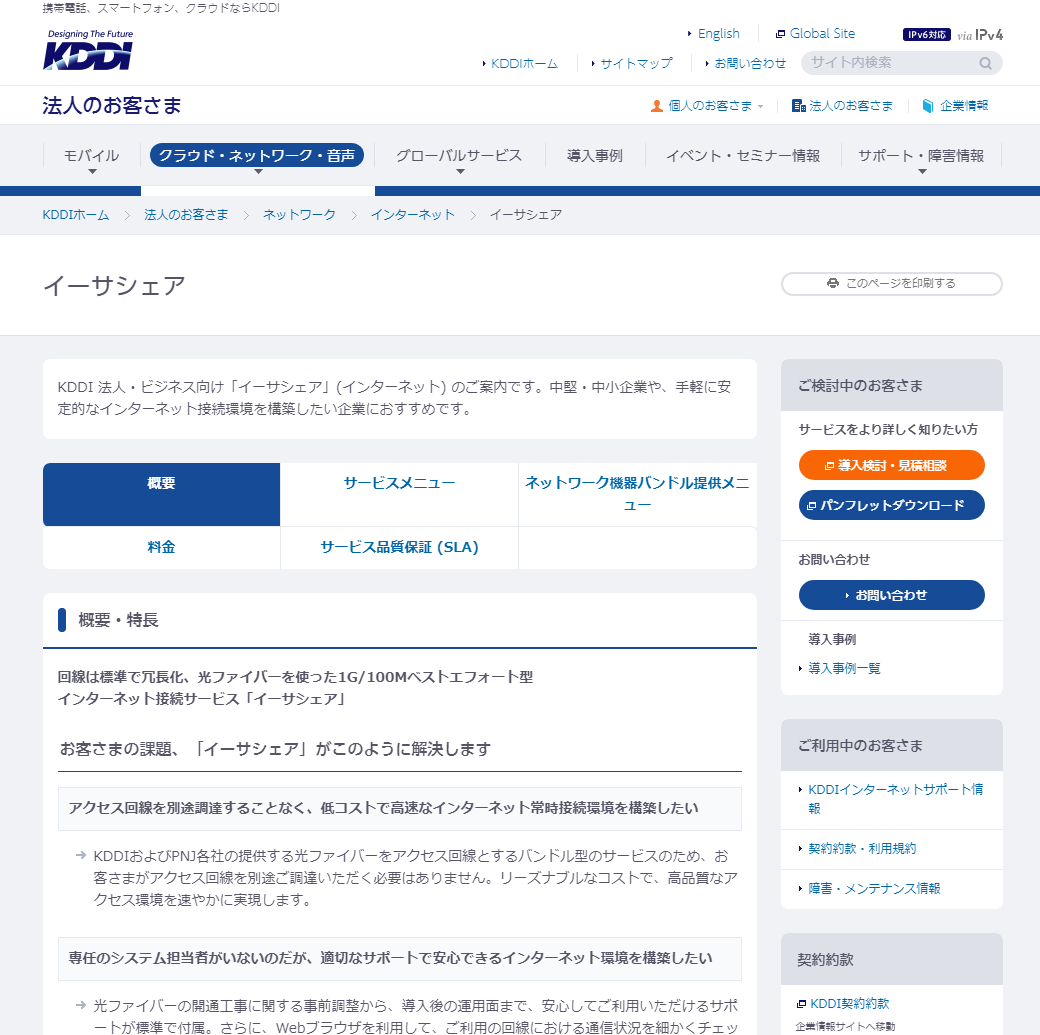
 イーサネットアクセス (S)(ソフトバンク株式会社)
イーサネットアクセス (S)(ソフトバンク株式会社) 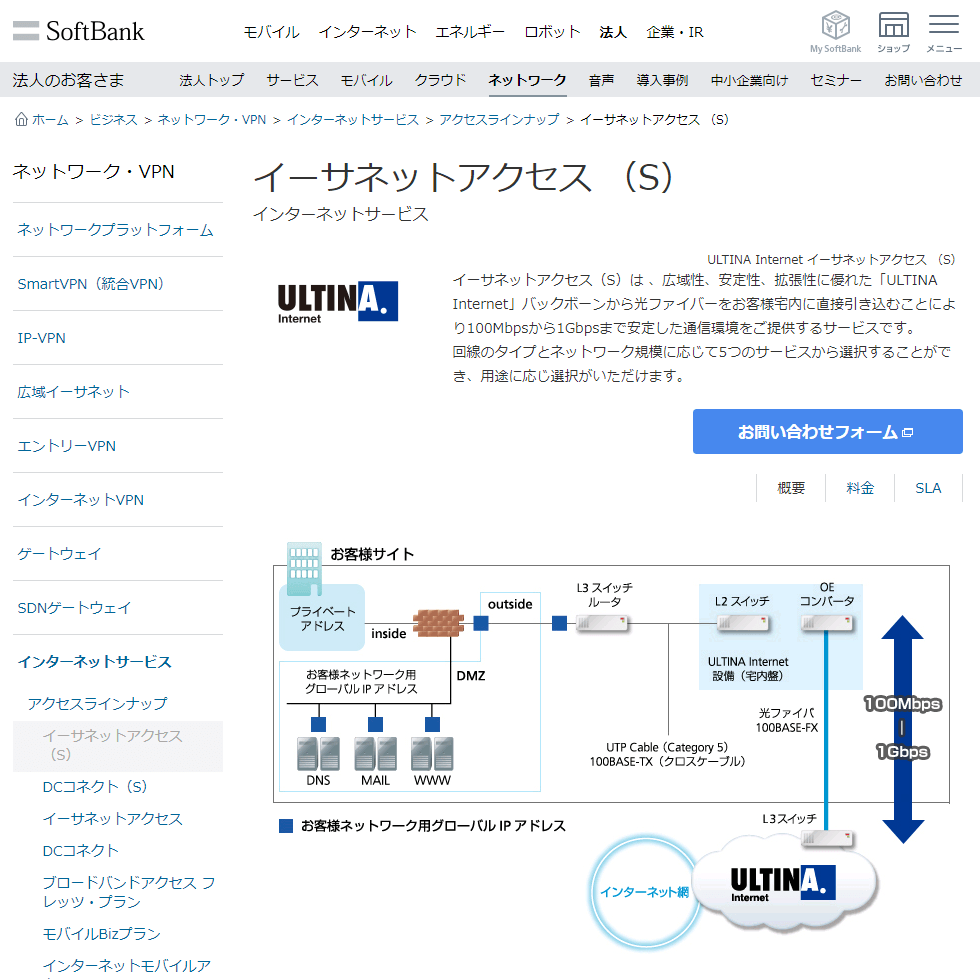
 NUROアクセス スタンダード(ソニービズネットワークス株式会社)
NUROアクセス スタンダード(ソニービズネットワークス株式会社)